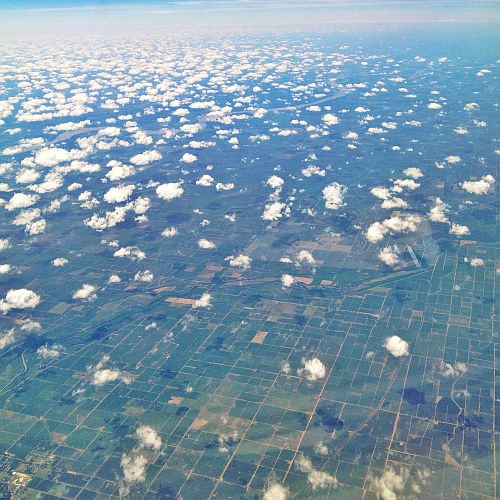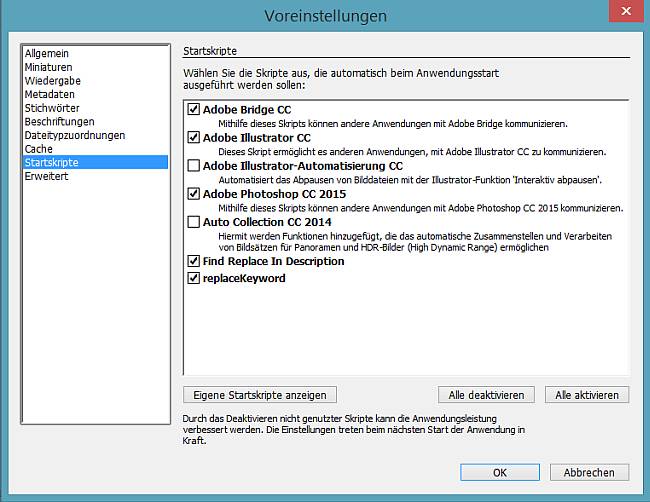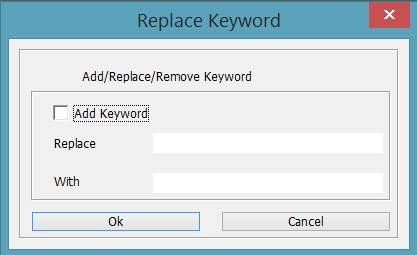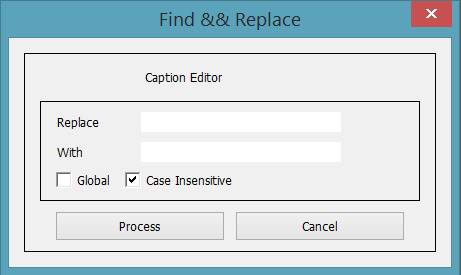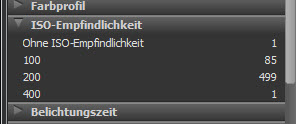Gestern gab es von Adobe ein umfangreiches Update für die Creative Cloud 2015. Darunter sind auch für Stockfotografen einige wichtige News versteckt.
Schauen wir uns einige der Neuerungen mal an.
Adobe Stock Updates
Adobe Stock verkauft jetzt endlich auch Videos. Das funktioniert nicht nur über die Webseite, sondern auch direkt aus den Adobe-Programmen Première Pro CC oder After Effects CC.

Der Verkaufspreis beträgt 59,99 Euro in Deutschland bzw. 79,99 USD in den USA. Die Anbieter erhalten als Kommission 35%. Fotolia-Anbieter, die am Stichtag 30.11.2015 das Ranking Smaragd oder höher innehatten, erhalten eine um 5 Prozentpunkte höhere Kommission, also 40 % für Video-Verkäufe über Adobe Stock. Für Verkäufe über Fotolia gelten die bisherigen Kommissionen.
Trotz der unterschiedlichen Video-Verkaufspreise erhalten die Videografen immer die Kommissionen basierend auf dem höheren US-Preis, also jeweils 28 Credits (oder 32 für Smaragd-Leute und höher).
Ein Abo-Modell für Videos wie bei den Fotos ist für Adobe Stock aktuell nicht in Planung, wohl aber die Unterstützung von 4K-Videos.
Im letzten Update wurde Adobe Stock in Photoshop CC, Illustrator CC, InDesign CC, Première Pro CC und After Effects CC integriert. Neu ist jetzt, dass Adobe Stock auch direkt innerhalb von Dreamweaver CC, Animate CC (früher als Flash Professional bekannt) sowie Muse CC verfügbar ist.
Adobe Stock kann jetzt auch direkt innerhalb des Creative Cloud-Bibliothek-Panels durchsucht werden, ohne das Programm verlassen zu müssen. Bisher wurde man immer auf die Adobe Stock Webseite geleitet.
Kurz nebenbei: Nicht wundern, wenn die Verkaufsemails von Fotolia etwas anders aussehen als sonst, da wurden einige Text-Templates angepasst.
Der Ölfilter ist zurück

Die einen haben ihn schmerzlich vermisst, die anderen wissen nicht, wovon ich rede. Der Ölfilter in Photoshop ist wegen der großen Nachfrage zurück. Wer ihn nicht aktivieren kann, muss unter „Voreinstellungen/Leistung/Erweiterte Grafikprozessoreinstellungen“ den Punkt „OpenCL verwenden„aktivieren. Kleiner Tipp: Der Ölfilter eignet sich perfekt, um etwaige Kanten dezent zu glätten.
Individualisierbare Werkzeugleiste und neuer Startbildschirm in Photoshop
Endlich! In Photoshop können Nutzer jetzt entscheiden, welche Werkzeuge und in welcher Reihenfolge diese angezeigt werden sollen.
Beim Öffnen von Photoshop präsentiert sich außerdem eine Ansicht der zuletzt geöffneten Dateien sowie einige Dateigrößen-Presets, um noch schneller loslegen zu können.
Auch der neue Export-Dialog ist aufgeräumter und deutlich nützlicher. Da muss ich nicht mehr so stark dem „Für Web speichern…“-Dialog hinterher trauern.
Mehr Filterfunktionen für Schriften in Photoshop
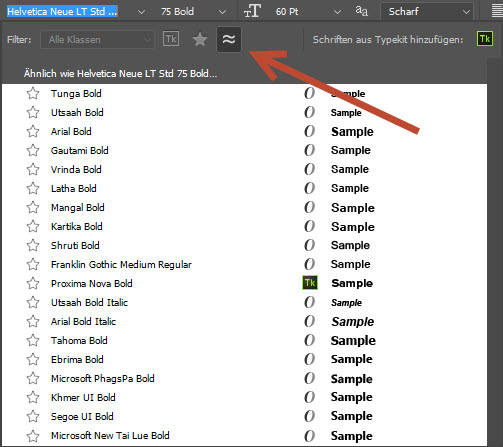
Wer wie ich öfters Text über seine Bilder legen muss, kann aufatmen. In der neusten Photoshop-Version können Schriften endlich als Favoriten markiert werden, damit diese schneller gefunden werden. Besonders cool: Es gibt auch eine Funktion, mit der nur visuell ähnliche Schriften zum aktuell aktiven Font angezeigt werden.
Besserer SVG-Support
SVG-Dateien lassen sich jetzt in Illustrator besser exportieren und in Photoshop besser importieren.
Was sonst noch?
Illustrator hat ein neues Werkzeug zur Erstellung von komplexen Formen spendiert bekommen, was auch gut mit Touch-Geräten benutzbar ist.

Mit Adobe Fuse lassen sich ganz leicht individuelle 3D-Figuren in Bilder oder animiert in Videos einfügen.
Adobe Audition erhält ein neues Remix-Werkzeug, welches ein Musikstück auf die gewünschte Laufzeit zuschneidet, ohne den Charakter des Songs zu verändern.
Mehr Neuerungen könnt ihr hier ansehen.
Über welche Funktionen freut ihr euch am meisten?